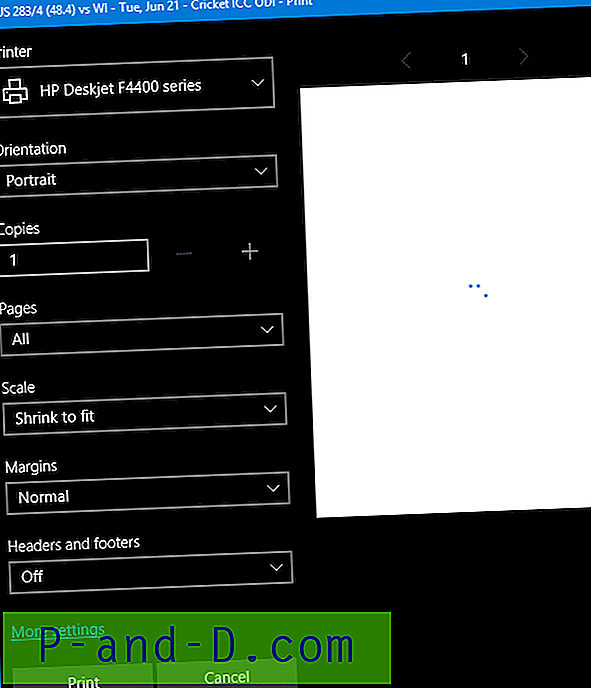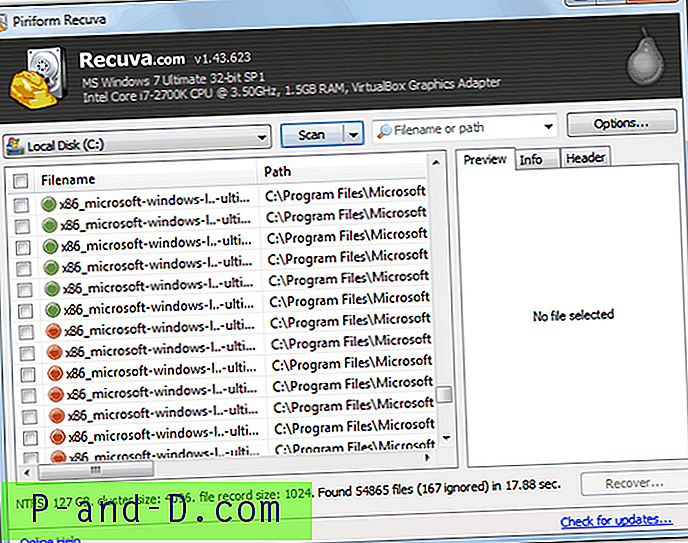Cuando falla una instalación de software que utiliza el paquete de Windows Installer, habilita el registro de Windows Installer y vuelve a ejecutar la configuración para capturar la salida en un archivo de registro para la resolución de problemas. Esto se puede hacer de tres maneras: usando el Editor del Registro, usando el Editor de Políticas de Grupo o ejecutando el comando msiexec.exe con los parámetros requeridos.
Cuando falla una instalación de software que utiliza el paquete de Windows Installer, habilita el registro de Windows Installer y vuelve a ejecutar la configuración para capturar la salida en un archivo de registro para la resolución de problemas. Esto se puede hacer de tres maneras: usando el Editor del Registro, usando el Editor de Políticas de Grupo o ejecutando el comando msiexec.exe con los parámetros requeridos.
Los dos primeros métodos están documentados en el artículo Cómo habilitar el registro de Windows Installer. El tercer método utiliza el parámetro de línea de comandos msiexec.exe. Aquí hay un ejemplo:
msiexec /l*vd:\mylog.txt / i "C: \ Users \ Ramesh \ Desktop \ 7z465-x64.msi"Esto inicia la instalación de 7-Zip .msi (7z465-x64.msi) y registra todos los resultados, incluida la salida detallada a un archivo de registro llamado mylog.txt ubicado en D: \
¿Le resulta difícil escribir la línea de comandos completa cada vez que necesita registrar las configuraciones de la aplicación? ¡No hay problema! Puede implementar esto en el menú contextual de los archivos .msi para poder iniciar la instalación iniciando sesión con un par de clics del mouse.
Agregue "Instalar (con registro)" al menú contextual para archivos .MSI
1. Haga clic en Inicio, escriba Regedit.exe y presione ENTRAR:
2. Navegue a la siguiente rama:
HKEY_CLASSES_ROOT \ Msi.Package \ shell \3. Cree una subclave llamada Open2
4. Seleccione Abrir2 y configure el valor (predeterminado) en Instalar (con registro)
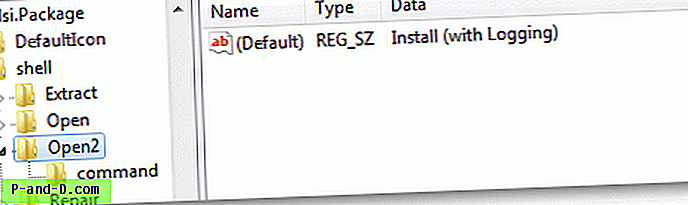
5. En Open2, cree una subclave llamada comando
6. Seleccione el comando y configure el valor (predeterminado) de la siguiente manera:
msiexec.exe /l*vd:\mylog.txt / i "% 1"% *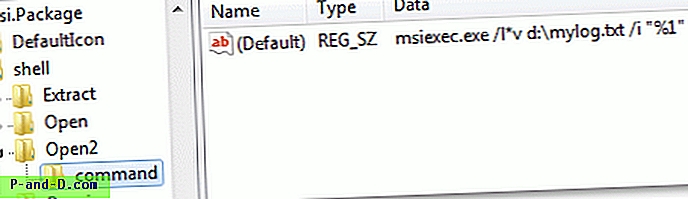
Nota: he configurado la ruta del archivo de salida como "D: \ mylog.txt". Puede cambiar el nombre del archivo de salida y la ruta en consecuencia. Tenga en cuenta que el archivo de registro existente con el mismo nombre será reemplazado. Si necesita agregar datos al archivo de registro existente, debe incluir un modificador de línea de comandos adicional.
7. Salga del Editor del registro.
8. Esto agrega la opción Instalar (con registro) al menú del botón derecho para archivos .msi.
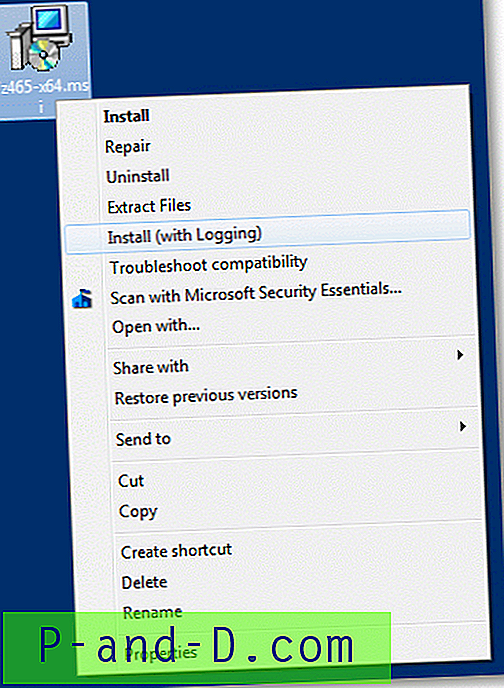
9. Ahora haga clic derecho en el paquete de software que desea instalar con el registro y haga clic en Instalar (con registro) .
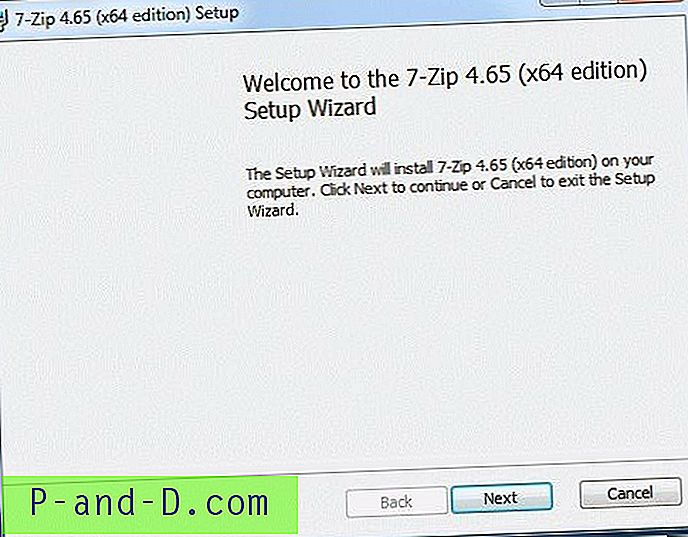
10. Esto inicia la instalación con el registro. Solo para confirmar, puede verificar el proceso msiexec.exe y su línea de comandos en el Administrador de tareas. ( Ref: Configurar el Administrador de tareas para mostrar la ruta completa de los procesos en ejecución )
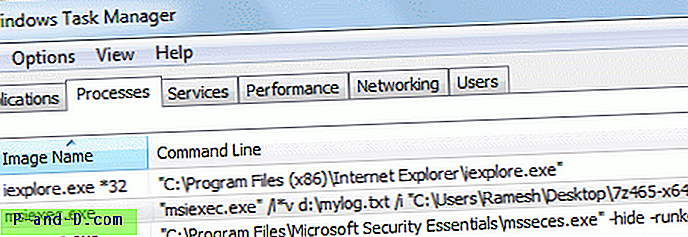
11. Una vez completada la instalación, abra el archivo de registro (D: \ mylog.txt) si desea analizar qué salió mal durante la instalación.
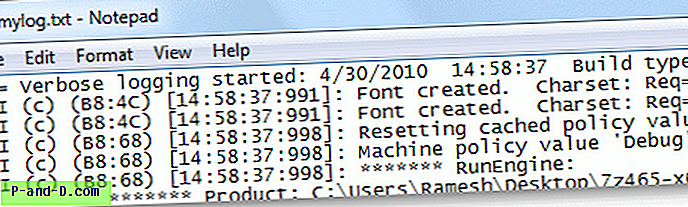
Analizar e interpretar un registro de Windows Installer es otra tarea increíble. Para obtener más información sobre cómo trabajar con los registros de Windows Installer, consulte los siguientes artículos:
Weblog de Richard: cómo interpretar los registros de Windows Installer
Windows Installer: solución de problemas de instalación
![[Solución] Los archivos ISO e IMG "Grabar imagen de disco" o "Montar" faltan en el menú contextual](http://p-and-d.com/img/microsoft/122/iso-img-files-burn-disk-image.jpg)